Всегда удобно получать бесплатный интернет с помощью отеля Wi-Fi, оставаясь в отеле. Но иногда вы не можете попасть на страницу входа в систему . Знаете ли вы, как заставить страницу входа в систему Wi-Fi отеля? Вы пришли в нужное место. В этом посте хорошо покажите вам, как это сделать, используя несколько методов. Давайте начнем.
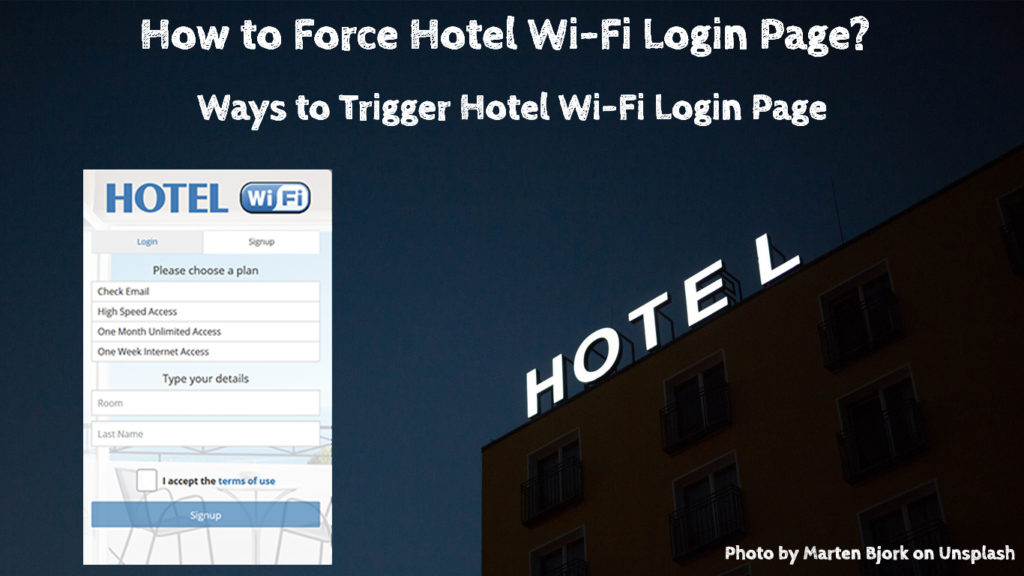
Войдите в безопасную сеть Wi-Fi
Это общеизвестно, что отели Wi-Fi Networks не являются безопасными . Будучи общественными сетями , гости отеля могут подключаться к этим сетям и использовать Интернет. Однако, как известно, они не имеют жесткой безопасности и часто обеспечивают простые цели для хакеров .
Тем не менее, отель обычно только позволяет своим гостям использовать Wi-Fi, как правило, бесплатно после его части пакета номеров. Кроме того, вам нужен пароль для входа в сеть . Вы заметили, что рядом с именем Wi-Fi есть замок? Это означает, что вы можете войти в систему только с помощью пароля, хранящегося в управлении отелем.
Когда вы зарегистрируетесь в отеле, вы получите ключ или пассазурную карту, чтобы попасть в комнату. Обычно вы можете найти имя Wi-Fi (SSID) и пароль, напечатанные где-то внутри конверта, содержащего клавишу комнаты/доступа. В противном случае вы всегда можете попросить стойку регистрации, чтобы дать учетные данные для входа в систему Wi-Fi.
Изменить сторонние серверы DNS по умолчанию
Ваше устройство может использовать сторонние или Google DNS-серверы, что может быть причиной, по которой вы не можете открыть страницу входа в гостиницу Wi-Fi. Система DNS или доменных имен совпадает с именами хоста Веб -сайта (этикетки, назначенные подключенным устройствам в качестве идентификации связи) с соответствующими IP -адресами.
Вот шаги по изменению серверов DNS на серверы DNS по умолчанию в Windows 10. Серверы DNS по умолчанию будут автоматически обнаружены вашим устройством:
- Перейдите в настройки.
- Найдите настройки интернета и сети.
- Выберите сеть и центр обмена.
- Ищите отель Wi-Fi Network .
- Нажмите на вкладку «Свойства».
- Щелкните Версию Интернета 4 (TCP/IPv4).
- Нажмите на вкладку «Свойства» еще раз.
- Выберите Получить IP -адрес автоматически и автоматически получить адрес DNS -сервера.
- Ваш компьютер найдет и использует DNS -серверы по умолчанию.
- Обновите, выключив Wi-Fi и воссоединившись.
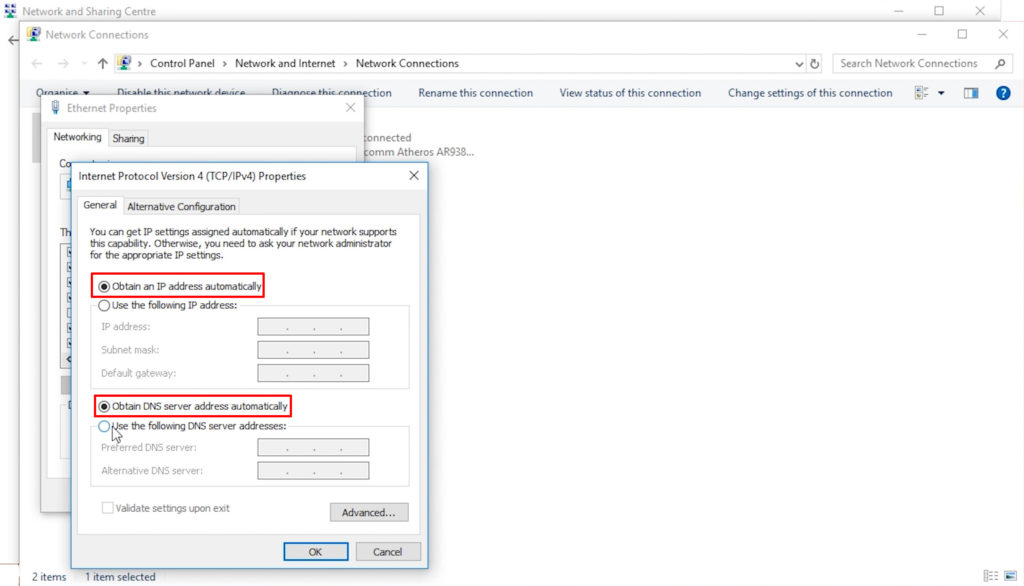
Посетите веб-сайт без HTTPS (в режиме инкогнито)
Изменение DNS и очистка кеша DNS может не доставить вас на страницу входа в гостиницу Wi-Fi. Браузер, возможно, вернется к истории DNS для доступа к веб -сайтам и предотвращению перейти на страницу входа в систему.
Чтобы исправить это, попробуйте сломать петлю и посетить что -то еще. Следуйте этим шагам, чтобы отодвинуть браузер от истории DNS:
- Подключите устройство к сети.
- Откройте веб -браузер.
- Используйте режим инкогнито , чтобы получить доступ.
- Посетите незащищенный веб-сайт без HTTPS, например, example.com
Страница маршрутизаторов по умолчанию
Если этот метод не работает, вы можете попытаться открыть страницу по умолчанию маршрутизаторов . Перейдите на следующие шаги:
- Подключите устройство к сети.
- Откройте свой интернет -браузер.
- Введите в 192.168.1.1 или 10.1.1.1 в адресной строке браузеров.
- Нажимать
Полем - Это позволит вам открыть страницу входа в систему.
- Однако, если это не работает, введите IP -адрес своего устройства в адресной строке браузеров.
Полезно знать, что любой IP-адрес может запустить страницу входа в отели Wi-Fi. Так что, если вы не знаете IP -адрес по умолчанию маршрутизатора отелей и не знаете IP -адрес своего устройства, введите один из двух адресов, упомянутых выше, и он может работать.
Выключите свой Wi-Fi и
Как бы это ни звучало, это может решить проблему пропущенной страницы входа в систему. Если все упомянутые выше методы все еще не могут решить проблему вашей страницы входа, переключение вашего Wi-Fi и включенное может выполнить работу.
Назначить автоматический IP -адрес
Если ваше устройство установлено для использования статического IP, вам может потребоваться изменить настройки DHCP, чтобы автоматически назначить IP -адрес. Вот шаги для перехода на автоматическое назначение IP -адреса:
- Перейдите к значке Windows в нижней части экрана вашего компьютера.
- Перейдите в настройки.
- Выберите сетевой интернет.
- Выберите Wi-Fi .
- Нажмите на управление известными сетями.
- Выберите сеть отеля Wi-Fi.
- Нажмите на свойства.
- Прокрутите вниз, пока не увидите настройки IP.
- Нажмите на поле «Редактировать». Прямо под IP -заданием.
- Выберите Automatic (DHCP).
- Нажимать
Чтобы сохранить новые настройки.
- Обновите соединение, чтобы перенаправить на страницу входа в систему.
Чистый кеш браузера
Следуйте этим шагам, чтобы очистить кэш браузеров:
- Откройте свой браузер.
- Перейдите в настройки.
- Введите четкие данные просмотра в панели поиска.
- Выберите то, что вы хотите очистить из истории.
- Нажмите на четкие данные.
- Посмотрите, можете ли вы теперь перейти на страницу входа в систему Wi-Fi.
Как очистить кеш, файлы cookie и просмотр данных в Google Chrome
Как очистить кеш, файлы cookie и просмотр данных в Mozilla Firefox
Отключить брандмауэр
Хотя отключение брандмауэра вашего сети не рекомендуется, поскольку он включает в себя безопасность, это может быть решением, чтобы попасть на страницу входа в систему Wi-Fi. Следуйте этим шагам, чтобы отключить сетевой брандмауэр:
- Нажмите на Windows и клавишу S одновременно.
- В панели поиска введите брандмауэр Defender Windows.
- Он откроет страницу панели управления.
- На левой панели. Нажмите отключить брандмауэр защитника.
- Перезапустите компьютер и попробуйте снова получить доступ к сети без брандмауэра .
Как отключить брандмауэр в Windows 10
Свяжитесь с стойкой регистрации
Да, вам нужно связаться с персоналом отеля и попросить о помощи. Столь регистрации, вероятно, будет знакомы с этой ситуацией из предыдущих выпусков Wi-Fi, воспитанных гостями отеля . Сотрудники отеля также могут получить помощь от технической команды Wi-Fi, если они не могут решить проблему.
Используйте VPN, чтобы оставаться в безопасности во время использования отеля Wi-Fi
Если вам удастся подключиться к Wi-Fi отеля , вы также должны помнить, что это не так безопасно. Будучи публичной сетью Wi-Fi , она автоматически становится легкой целью для хакеров и других злонамеренных злоумышленников. Но у хакеров есть враги. Одним из них является VPN или виртуальная частная сеть .
VPN функционирует как система, чтобы замаскировать вашу сеть и трафик от виденных для других подключенных пользователей. Без VPN хакеры могут легко найти имя вашей сети, и у них есть способы перехватить и украсть вашу информацию о трафике, включая, помимо прочего, личные данные и банковскую информацию. Если вы подключаетесь через VPN, никто не может просматривать и не знать о вашем присутствии, поскольку система VPN заблокирует вашу сеть от обнаружения другими пользователями.
Оставаться в безопасности на отель Wi-Fi
Заключение
Когда у вас есть бесплатный Wi-Fi в отеле, это разочаровывает, если вы не можете подключиться из-за отсутствующей страницы входа в систему. Итак, как заставить страницу входа в систему Wi-Fi отеля? Мы вас покрыли! В этом посте вы видели несколько решений, вы могли бы попытаться заставить его заставить. Если ни один из способов не работает, вам, вероятно, придется прибегнуть к использованию вашего телефона или плана данных планшетов. Вы также можете настроить горячую точку , чтобы другие устройства могли подключаться к Интернету.
